Artikelnummer: 000125452
Sådan identificerer du Dell Threat Defense-versionen
Samenvatting: Versionen af Dell Threat Defense kan identificeres ved at følge disse instruktioner.
Article content
Symptomen
Bemærk:
- Fra og med maj 2022 har Dell Threat Defense nået slutningen af vedligeholdelsen. Dette produkt og dets artikler opdateres ikke længere af Dell. Du kan få flere oplysninger ved at se produktets livscykluspolitik for Dell Data Security (udfasning/udfasning af levetid). Hvis du har spørgsmål til alternative artikler, kan du kontakte din salgsafdeling eller endpointsecurity@dell.com.
- Se Slutpunktssikkerhed for at få yderligere oplysninger om aktuelle produkter.
Det er vigtigt at kende Dell Threat Defense-versionen for at:
- Identificere kendte problemer.
- Bestemme forskelle i brugergrænsefladen.
- Forstå ændringer i arbejdsgange.
- Få verificeret systemkrav.
Berørte produkter:
Dell Threat Defense
Påvirkede operativsystemer:
Windows
Mac
Oorzaak
Ikke relevant.
Oplossing
Klik på den relevante operativsystemfane for at få oplysninger om versionsstyring.
Versioner kan bestemmes enten via produktets:
- Brugergrænseflade (UI)
- Installationsprogram
Klik på den relevante metode for at få flere oplysninger.
Bemærk: Dell Threat Defense skal være installeret, før du identificerer versionen via brugergrænsefladen. Du finder flere oplysninger under Sådan installerer du Dell Threat Defense.
Sådan identificeres versionen ved hjælp af brugergrænsefladen:
- Udvid Windows-systembakken ved at klikke på pil op.
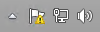
- Højreklik på ikonet Dell Threat Defense, og vælg derefter Om.
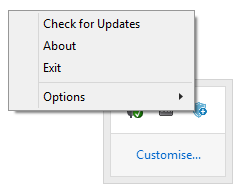
- Dokumentér versionen.
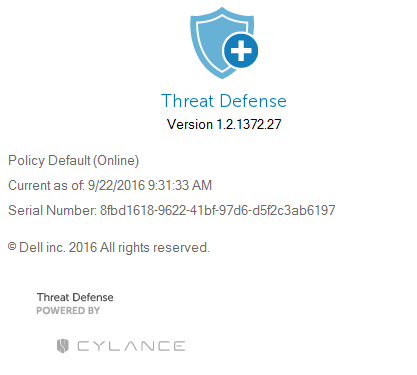
Bemærk:
- Det vigtigste tal er det tredje tal. I eksemplet er det tredje tal 1372.
- Versionen i eksemplet kan være anderledes i dit miljø.
Bemærk: Du finder oplysninger om download af installationsprogrammet under Sådan downloader du Dell Threat Defense.
Sådan identificerer du versionen ved hjælp af installationsprogrammet:
- Højreklik på DellThreatDefenseSetup.exe, og vælg derefter Egenskaber.
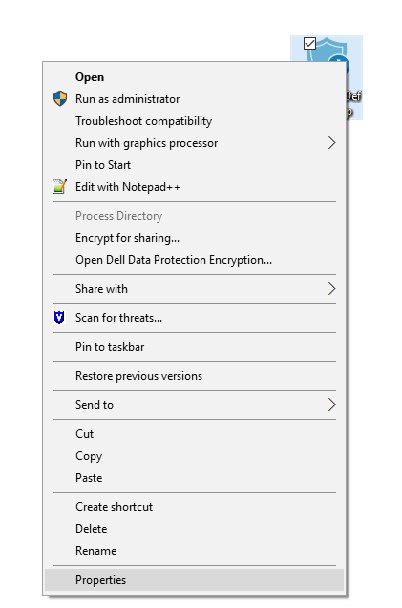
- Klik på fanen Detaljer.

- Dokumentér produktversionen.
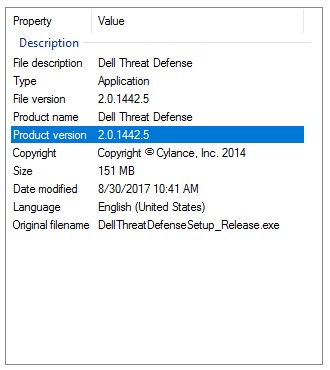
Bemærk:
- Det vigtigste tal er det tredje tal. I eksemplet er det tredje tal 1442.
- Produktversionen i eksemplet kan være anderledes i dit miljø.
Versioner kan bestemmes enten via produktets:
- Brugergrænseflade (UI)
- Installationsprogram
Klik på den relevante metode for at få flere oplysninger.
Bemærk: Dell Threat Defense skal være installeret, før du identificerer versionen via brugergrænsefladen. Du finder flere oplysninger under Sådan installerer du Dell Threat Defense.
Sådan identificeres versionen ved hjælp af brugergrænsefladen:
- I statusmenuen (øverst på skærmen) skal du højreklikke på Dell Threat Defense-ikonet og derefter vælge Om.
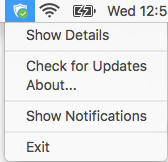
- Dokumentér versionen.
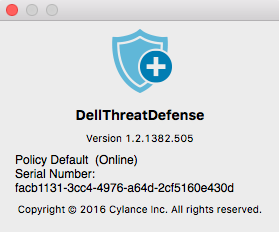
Bemærk:
- Det vigtigste tal er det tredje tal. I eksemplet er det tredje tal 1382.
- Versionen i eksemplet kan være anderledes i dit miljø.
Bemærk: Du kan få oplysninger om at downloade installationsprogrammet i Sådan downloader du Dell Threat Defense.
Sådan identificerer du versionen ved hjælp af installationsprogrammet:
- Højreklik på DellThreatDefenseSetup.dmg, og vælg derefter Hent oplysninger.
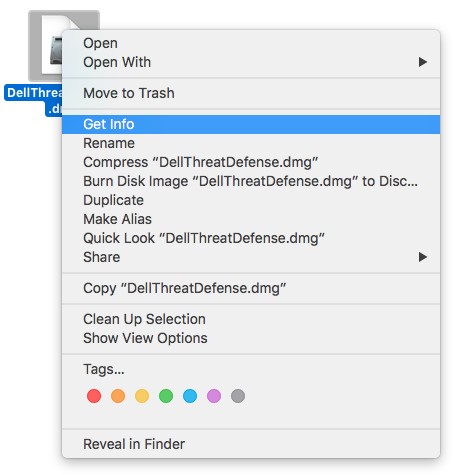
- Udvid Flere oplysninger , og dokumentér derefter produktversionen.
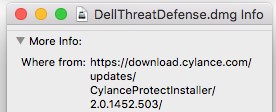
Bemærk:
- Det vigtigste tal er det tredje tal. I eksemplet er det tredje tal 1452.
- Versionen i eksemplet kan være anderledes i dit miljø.
For at kontakte support kan du bruge internationale supporttelefonnumre til Dell Data Security.
Gå til TechDirect for at oprette en anmodning om teknisk support online.
Hvis du vil have yderligere indsigt og ressourcer, skal du tilmelde dig Dell Security Community-forummet.
Extra informatie
Video's
Artikeleigenschappen
Getroffen product
Dell Encryption, Dell Threat Defense
Datum laatst gepubliceerd
20 dec. 2022
Versie
14
Artikeltype
Solution